Annonse
Microsoft har utstyrt produktene sine med innebygde tilgjengelighetsverktøy En kort guide til tilgjengelighetsverktøy for Windows 10Enten du sliter med dårlig syn eller vil utforske talekontroll, tilbyr Windows 10 mange tilgjengelighetsverktøy som hjelper deg. Vi viser deg hvor du kan finne og hvordan du bruker dem. Les mer for å støtte dysleksiske eller svaksynte brukere. Du kan også bruke disse verktøyene til å lage mer inkluderende dokumenter.
De fleste funksjonene fungerer på operativsystemnivå. Siden slutten av 2016 har Microsoft begynt å tilby spesifikke verktøy for Office-pakken. Men hvilke verktøy er tilgjengelige? Og hvordan bruker du dem? Fortsett å lese for å finne ut av det.
1. Tilgjengelige maler
Alle Microsoft Office-apper kommer fullpakket med maler Bruk Microsoft Office-maler for å fange din målgruppe og levere informasjon effektivtEn mal er som et virtuelt oppslagstavle som visuelt forsterker tekst eller data. Her tilbyr vi en grunnleggende oversikt over Microsoft Office-maler og alternativene dine. Les mer
. De dekker alt fra budsjettrapporter i Excel 7 mer nyttige Excel-ark for å forbedre familiens budsjett øyeblikkeligHer er syv flere flotte Excel-ark som kan hjelpe deg med å forbedre familiens budsjett, enten du er singel eller har ektefelle og flere barn. Les mer til jobbsøknader i Word.Naturen til noen av disse malene gjør det vanskelig for noen brukere å samhandle med dem - kanskje fordi teksten er for liten eller fargene ikke kan skilles.
Microsoft tilbyr nå en ny tagg i malbiblioteket sitt kalt "Tilgjengelig." Alle malene med taggen er designet for brukere som sliter med de vanlige tilbudene. Enkelte maler er spesialister på visse funksjoner. Noen er for eksempel enkle å bruke med en skjermleser, noen har høy kontrast, noen bruker store skrifter og så videre.
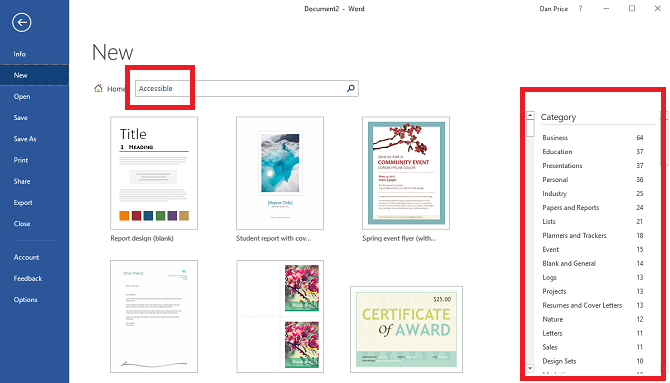
For å finne maler merket med "Tilgjengelig", gå til Fil> Ny i noen av Office-appene. Tast inn Tilgjengelig i søkeboksen øverst på skjermen og trykk Tast inn for å se alle resultatene. For å avgrense søket ytterligere, bruk kategorilistene i høyre rute. Du kan velge flere kategorier.
Klikk på ønsket mal for å se en beskrivelse. Plukke ut Skape å laste den inn i hovedappen for redigering.
2. Hjelp til dysleksi
Brukere som har alvorlig dysleksi, finner det vanskeligere å lese tekst på en skjerm Lese på nettet med dysleksi? Slik gjør du det enklereÅ surfe på Internett er en smertefri aktivitet. For de med dysleksi kan det være utfordrende. La oss se på noen tips og verktøy du kan bruke for å gjøre tiden din enklere. Les mer enn på et stykke papir. Forskning antyder at den lyse hvite bakgrunnen til et Office-dokument forverrer problemet ytterligere.
Selvfølgelig har du alltid vært i stand til det endre Office-temaet Hvordan aktivere det mørke temaet i Microsoft Office 2016Microsoft Office 2016 kommer med et innebygd mørkt tema, og det er fantastisk. Slik kan du få det selv. Les mer for en mørkere farge ved å gå til Fil> Konto> Kontortema og velge enten Svart eller Mørk grå, men det endrer ikke fargen på det virtuelle papiret du skriver på.
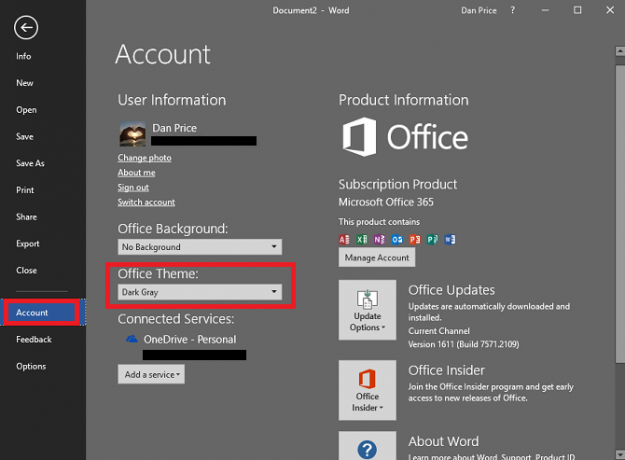
Microsoft har anerkjent problemet og introdusert nye verktøy for det Lesemodus. Gå til for å slå Lesemodus Vis> Lesemodus. Appen vil fjerne all den andre roten fra skjermen din og bare vise teksten.
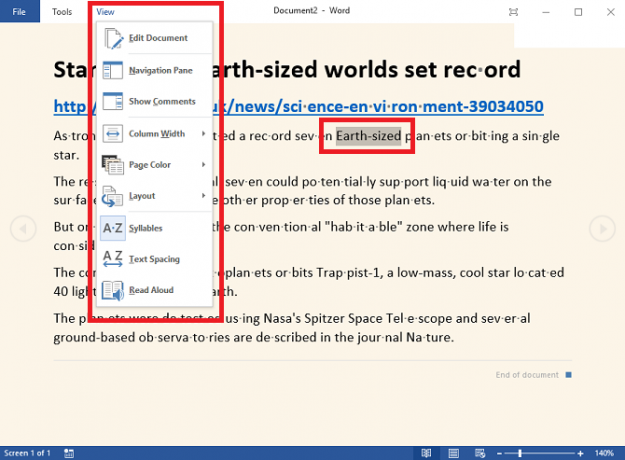
Når lesemodus er aktivert, klikker du på Utsikt meny for ytterligere alternativer. Du kan endre bakgrunnsfargen på siden (hvit, sepia eller svart), dele ord etter stavelser, øke mellomrom mellom ord, og få datamaskinen til å lese teksten høyt, og fremheve ord på skjermen som den skrider frem.
Sjekk ut videoen nedenfor for mer informasjon:
3. Integrasjon med verktøy for ekstern tilgjengelighet
Microsoft har jobbet hardt for å forbedre hvordan både egne tilgjengelighetsverktøy og tredjeparts tilgjengelighetsverktøy, for eksempel skjermlesere, fungerer innenfor Office-pakken med apper.
Spesifikt har seks apper fått en makeover. De er:
- Skype - Skjermlesere kan kunngjøre samtalsinvitasjoner, innkommende meldinger og andre varsler på skjermen.
- OneNote - Forbedret navigasjon på bærbare, seksjoner og sider. For øyeblikket er det fortsatt en eksperimentell funksjon. Gå til for å aktivere det Mer> Innstillinger> Valg> OneNote-forhåndsvisning> Aktiver eksperimentelle funksjoner.
- Office Online - Du kan nå bruke tilgangstaster og andre hurtigtaster for å navigere i nettappen.
- Visio - Skjermlesere kan gjenkjenne former og diagrammer, mens forfattere kan legge til alternativ tekst til figurer, illustrasjoner, sider, mestere, hyperkoblinger og datagrafikk.
- Prosjekt - Gantt-diagrammer, arkvisninger, tidslinjer, teamplanleggere, bruksvisninger og skjermvisninger er blitt kompatible med skjermlesere.
- Kontorlinser på iOS - Du kan bruke VoiceOver til å ta bilder og skjermbilder.
4. Tilgjengelighetskontroll
De tre forbedringene jeg har diskutert så langt, fokuserer først og fremst på brukere som trenger tilgjengelighetsverktøy for å samhandle med maskinene sine effektivt.
Men hva med hvis du produserer innhold for mennesker med nedsatt funksjonsevne? Hvordan vet du om mottakerne vil kunne samhandle med dokumentene du sender til dem?
Takket være et nytt verktøy er det enkelt.
Du kan finne den nye tilgjengelighetssjekken ved å gå til Gjennomgang> Kontroller tilgjengeligheten. Det vil automatisk skanne dokumentet ditt etter problemer. Hvis det finner noen problemer, vil det fortelle deg hva problemet er, hvorfor det er viktig og hvordan du kan løse det. Hvis du klikker på hvert element, markeres det i teksten.
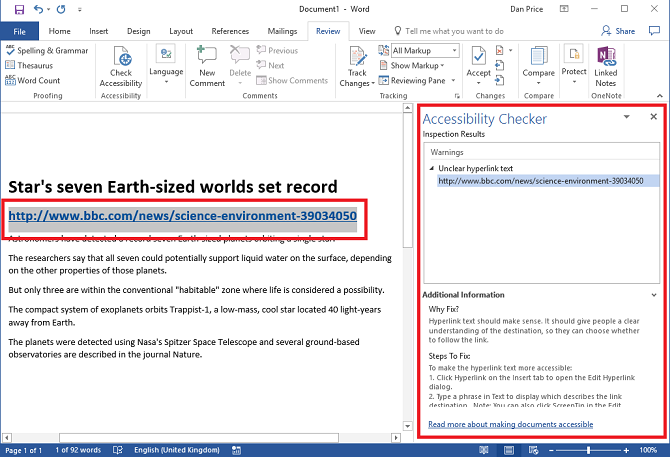
I eksemplet over kan du se verktøyet synes at hyperkoblingen er uklar. Verktøyet gir også koblinger til opplæring om hvordan du oppretter tilgjengelige dokumenter i alle Office-appene.
5. Nye posttips i Outlook
Microsoft har tilbudt MailTips i Outlook 2010, 2013 og 2016. De er designet for å eliminere utilsiktet e-postfeil Bli en Pro Outlook-bruker ved å unngå vanlige feilHvis du jobber i et typisk kontormiljø, er sjansen ganske god for at postsystemet er en Exchange-bryter og at den valgte e-postklienten er Outlook. Vi har dekket Outlook her på ... Les mer , som å ikke legge til et vedlegg, trykke "Svar alle" på mange mennesker og sende sensitiv informasjon til ukjente brukere.
En ny MailTip er nå tilgjengelig. Den lar deg varsle andre brukere om at de er i ferd med å sende en e-post til en person som trenger at dokumentene deres skal være tilgjengelige. Snart vil du til og med kunne spesifisere hvilke typer innhold du ønsker å motta. MailTipen vil også minne avsendere om å kjøre tilgjengelighetssjekken på alle dokumenter før de trykker på sendingen.
I skrivende stund er tilgjengeligheten MailTips bare tilgjengelig på Outlook-webappen. Gå til for å konfigurere dem Innstillinger> Valg> Generelt> Tilgjengelighetsinnstillinger og merk av i ruten ved siden av Be brukerne sende innhold som er tilgjengelig.
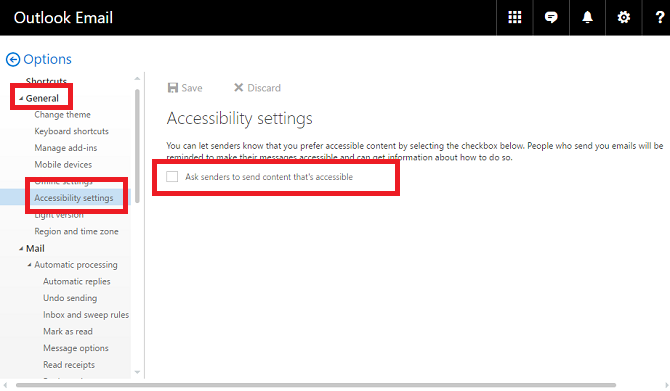
Microsoft har bekreftet at funksjonen vil være tilgjengelig på desktop-versjoner av Outlook i løpet av de kommende månedene. Så snart den er, finner du den i Fil> Valg> Mail> MailTips> MailTip Options.
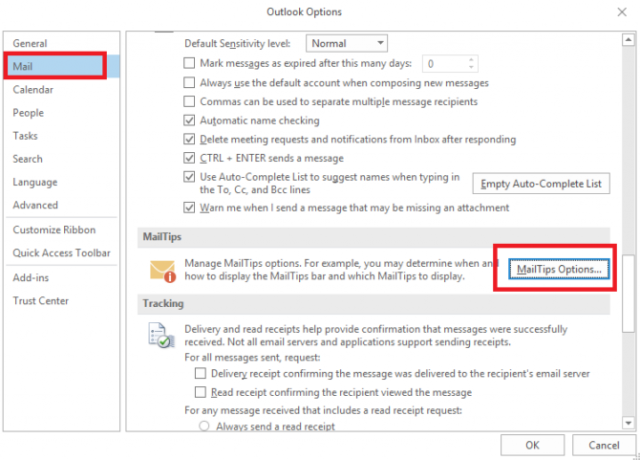
Har Microsoft gått langt nok?
De fem verktøyene jeg diskuterte er et skritt i riktig retning, men er de nok?
Jeg vil gjerne høre fra folk som bruker dem i den daglige arbeidsflyten. Hva fikk Microsoft rett? Hva gjorde de galt? Er det noen funksjoner som mangler noe som kan gjøre en vesentlig forskjell for produktiviteten din?
Du kan legge igjen dine meninger og tilbakemeldinger i kommentarfeltet nedenfor.
Bildekreditt: Ollyy via Shutterstock.com
Dan er en britisk utvandret bosatt i Mexico. Han er administrerende redaktør for MUOs søsterside, Blocks Decoded. På forskjellige tidspunkter har han vært sosial redaktør, kreativ redaktør og finansredaktør for MUO. Du kan finne ham streife rundt i showet på CES i Las Vegas hvert år (PR-folk, nå ut!), Og han gjør mange sider bak kulissene...